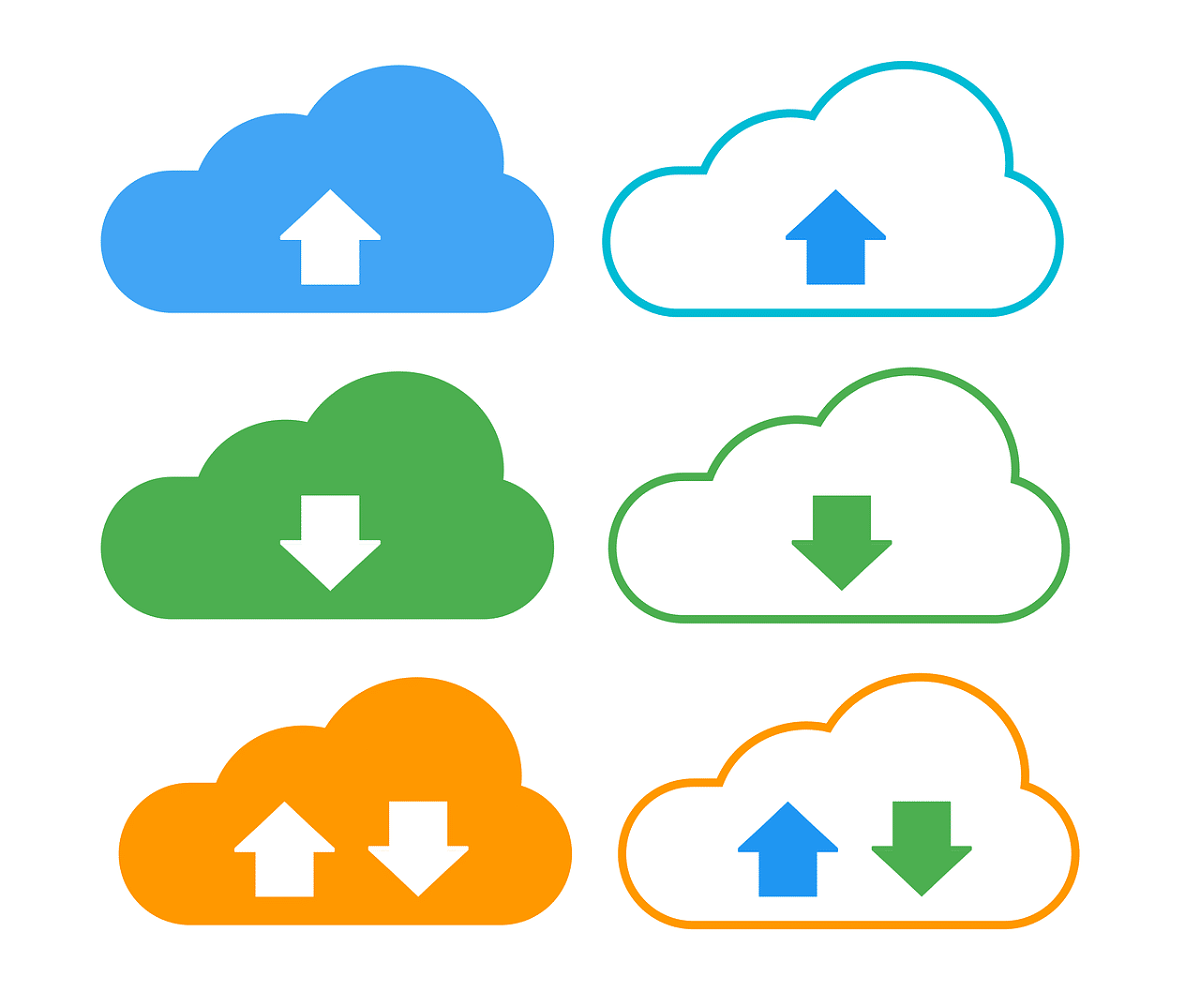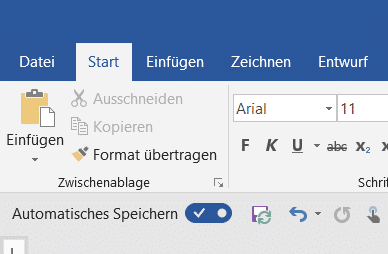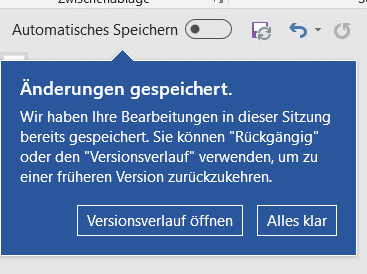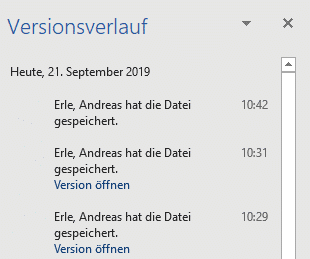Die Verwendung der Cloud als Speicher hat viele Vorteile. Dokumente können direkt anderen Anwendern zur Verfügung gestellt werden, ohne eine gleiche Festplatte nutzen zu müssen. Die Dateien sind zentral auf dem Cloudspeicher (ob nun OneDrive oder Sharepoint) abgelegt. Allerdings kann hier das Problem auftreten, dass Sie eine Datei zu speichern vergessen oder einen falschen Stand gespeichert haben. Die Mechanismen bei einer lokalen Kopie auf dem PC greifen hier nicht. Mit wenigen Schritten können Sie aber auch in der Cloud auf Sicherungsstände zugreifen.
Im Standard ist in den Office-Programmen die automatische Speicherung eingeschaltet, wenn Sie eine Cloud-Datei bearbeiten. Das erkennen Sie an dem aktivierten Schalter Automatisches Speichern unter der Symbolleiste von Word, Excel und PowerPoint. Dadurch wird in automatischen Abständen der aktuelle Strand gesichert. Ohne, dass Sie manuell etwas tun müssen. Im Gegensatz zu der manuellen Speicherung birgt das das Risiko, dass Änderungen gespeichert sind, die Sie eigentlich gar nicht wollten.
Wenn Sie mit einem Dokument herumexperimentieren, um den richtigen Inhalt und die beste Form zu finden, dann können Sie die automatische Speicherung natürlich auch über den Schalter ausschalten. Was aber, wenn es schön zu spät ist? Wenn Sie das automatische Speichern ausschalten, dann bekommen Sie einen Hinweistext von Word angezeigt. Klicken Sie auf Versionsverlauf öffnen, dann zeigt Word Ihnen eine Liste der Speicherpunkte an.
Wenn Sie auf das kleine Uhrsymbol oben rechts in der Symbolleiste der Office-Programme klicken, dann kommen Sie ebenfalls direkt in den Versionsverlauf. Wählen Sie einen Speicherpunkt aus, indem Sie auf Version öffnen klicken. Das Dokument ist danach wieder in dem Stand, zu dem es zum Speicherzeitpunkt war. Sie können sich damit möglichst nah an den Stand heranbewegen, zu dem das Dokument noch in Ordnung war.